Este tutorial lo guía a través de los pasos para seleccionar datos en una tabla de una base de datos MySQL usando PHP en la pila XAMPP.
Requisitos
Asegúrese de haber configurado la pila XAMPP en su sistema. La siguiente guía explica cómo configurar la pila XAMPP en Linux.
- Cómo instalar XAMPP en Linux
Alternativamente, puede usar las pilas LAMP o LEMP que proporcionan PHP y MySQL. Si está en Linux, consulte las siguientes guías para instalar pilas LAMP/LEMP.
- Instalar Apache, MySQL, PHP (pila LAMP) en Ubuntu 20.04 LTS
- Instalar Nginx, MySQL, PHP (LEMP Stack) en Ubuntu 20.04 LTS
- Instalar Apache, MariaDB, PHP (LAMP Stack) en CentOS 8
- Instalar la pila Apache, MariaDB, PHP (LAMP) en Arch Linux
- Instalar la pila Nginx, MariaDB, PHP (LEMP) en Arch Linux
Configurar XAMPP es mucho más fácil que las pilas LAMP y LEMP. Por lo tanto, usaremos la pila XAMPP a lo largo de esta guía.
Después de configurar la pila XAMPP, debe crear una base de datos MySQL y una tabla dentro de la base de datos. Consulte la siguiente guía para saber cómo crear una base de datos y una tabla MySQL en la pila XAMPP.
- Cree una base de datos y una tabla MySQL usando PHP en XAMPP
Para fines de demostración, voy a crear una tabla llamada "sales" en una base de datos llamada "my_company" con el siguiente esquema y registros en mi pila XAMPP.
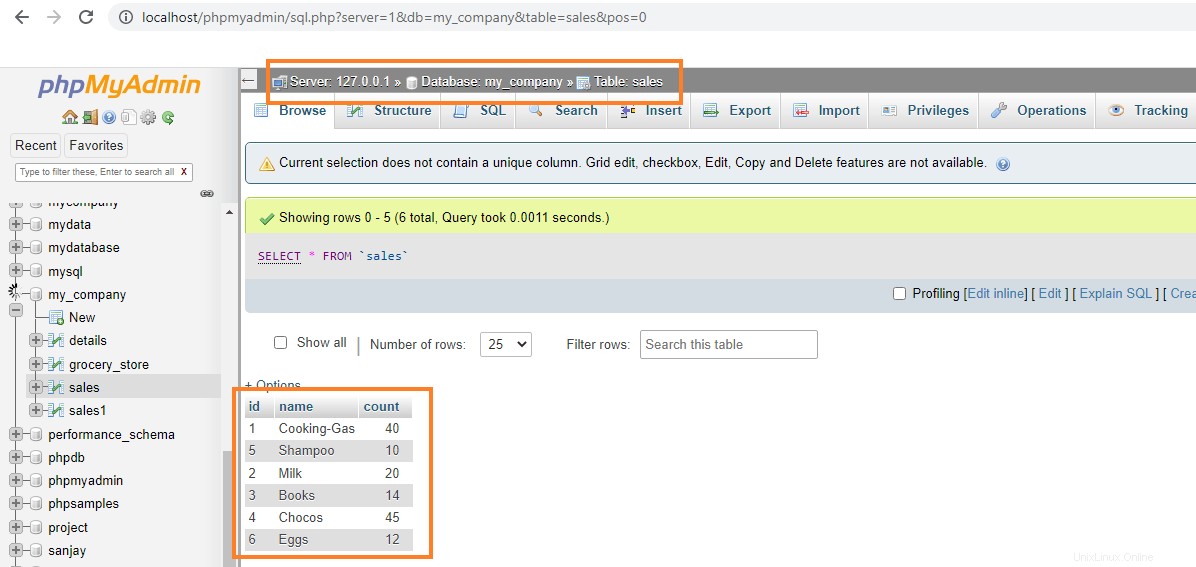
Seleccionar datos de una base de datos MySQL usando PHP
MySQL tiene SELECCIONAR comando para obtener datos de la tabla. Usando el comando SELECCIONAR, podemos obtener todos los datos de una columna en particular o de todas las columnas.
Sintaxis de consulta:
SELECT column1,column2,.,column n from table_name;
Donde, las columnas son los nombres de las columnas que se seleccionarán.
Si desea mostrar todas las columnas, puede usar * en lugar de nombres de columna.
Sintaxis de consulta:
SELECT * from table_name;
Pasos
Aquí, el nombre del servidor es localhost , el nombre de usuario es root y la contraseña está vacía . Y el nombre de la base de datos es my_company , estamos creando una tabla llamada ventas dentro de esta base de datos.
Usando mysqli_connect() función, vamos a establecer una conexión. Tomará tres parámetros. Primero será el nombre del servidor, segundo el nombre de usuario y el último la contraseña. También tomará un nombre de base de datos que es opcional aquí, porque solo estamos creando una conexión.
Código:
$connection = mysqli_connect($server_name, $user_name, $password,$database_name);
Podemos verificar la conexión usando mysqli_connect_error() función especificada en un if condición. Esta función representará un error, si falla la conexión.
En este paso, podemos especificar la consulta SQL para seleccionar columnas de la tabla en una variable. Deje que el nombre de la base de datos sea Mi_empresa y lo estamos almacenando en una variable llamada query . El nombre de la tabla es Ventas que tiene tres columnas.
Código:
$query = "SELECT column1,…. from Sales";
5. Almacene los resultados seleccionados en la variable final usando mysqli_query() función. Tomará conexión y consulta como parámetros.
Código:
mysqli_query($connection, $query);
mysqli_num_rows() función. Después de eso, obtén los resultados iterando a través de un while loop usando mysqli_fetch_assoc() función. Tomará la variable "final" como parámetro. Especifique los nombres de las columnas que se mostrarán dentro del while loop .
Código:
if (mysqli_num_rows($final) > 0) {
//get the output of each row
while($i = mysqli_fetch_assoc($final)) {
echo $i["column1”],…………..;
}
} else {
echo "No results";
}
Este es el último paso donde tenemos que cerrar la conexión usando mysqli_close() función.
Código:
mysqli_close($connection);
Ahora, escribamos un código PHP de muestra basado en los pasos anteriores. Aquí, usaremos el siguiente mysqli funciones para obtener y devolver los datos.
mysqli_num_rows()para obtener los datos del resultado real.mysqli_fetch_assoc()para obtener las filas de la tabla una por una.mysqli_close()para cerrar la conexión.
Código PHP
Código de ejemplo 1:
En este ejemplo, seleccionaremos el id y name columnas de la tabla Ventas y mostrar el resultado en la página PHP.
Crea un nuevo archivo llamado select.php bajo /htdocs carpeta con el siguiente contenido.
Aviso: Si usa Linux, los htdocs la carpeta estará en /opt/lampp/ directorio. Si está en Windows, htdocs normalmente estará en C:\xampp \ carpeta.
<?php
//specify the server name and here it is localhost
$server_name = "localhost";
//specify the username - here it is root
$user_name = "root";
//specify the password - it is empty
$password = "";
//specify the database name - "my_company"
$database_name = "my_company";
// Creating the connection by specifying the connection details
$connection = mysqli_connect($server_name, $user_name, $password,$database_name);
//sql query to select particular columns
//select id and name columns
$query = "SELECT id,name from sales";
#get the result
$final = mysqli_query($connection, $query);
if (mysqli_num_rows($final) > 0) {
//get the output of each row
while($i = mysqli_fetch_assoc($final)) {
//get id and name columns
echo "id: " . $i["id"]. " ----> name: " . $i["name"]. "<br>";
}
} else {
echo "No results";
}
//close the connection
mysqli_close($connection);
?> Abra su navegador web y diríjalo a http://localhost/select.php URL Verás que los datos se seleccionan y se muestran.
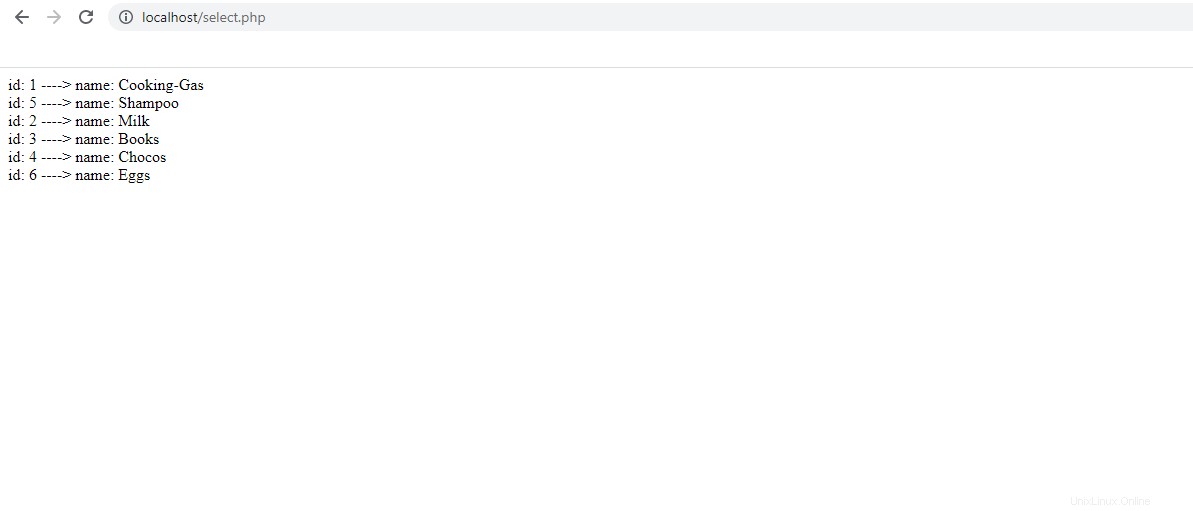
Código de ejemplo 2:
En este ejemplo, obtendremos todas las columnas presentes en la tabla.
Abra el mismo select.php archivo y actualícelo con los contenidos.
<?php
//specify the server name and here it is localhost
$server_name = "localhost";
//specify the username - here it is root
$user_name = "root";
//specify the password - it is empty
$password = "";
//specify the database name - "my_company"
$database_name = "my_company";
// Creating the connection by specifying the connection details
$connection = mysqli_connect($server_name, $user_name, $password,$database_name);
//sql query to select particular columns
//select all columns
$query = "SELECT * from sales";
#get the result
$final = mysqli_query($connection, $query);
if (mysqli_num_rows($final) > 0) {
//get the output of each row
while($i = mysqli_fetch_assoc($final)) {
//get all columns
echo "id: " . $i["id"]. " ----> name: " . $i["name"]." ----> count: " . $i["count"]. "<br>";
}
} else {
echo "No results";
}
//close the connection
mysqli_close($connection);
?> Abra su navegador web y diríjalo a http://localhost/select.php URL Ahora verá que todas las columnas están seleccionadas y mostradas.
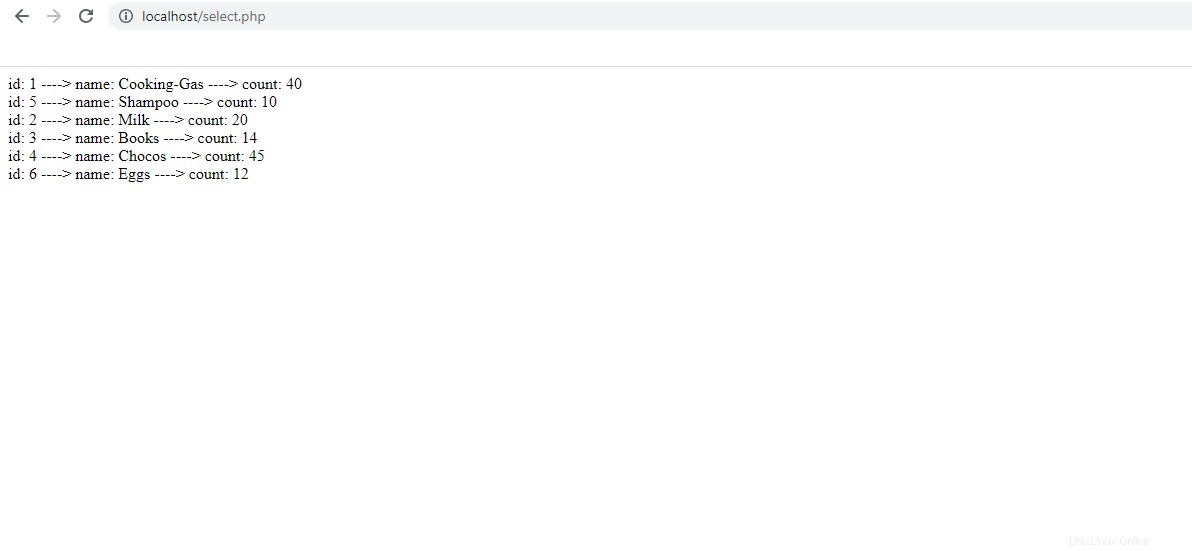
Conclusión
En esta guía, discutimos cómo seleccionar datos de una tabla MySQL usando PHP en la pila XAMPP. También vimos cómo mostrar datos de una columna específica o de todas las columnas de la tabla. En nuestros próximos artículos, aprenderemos más temas relacionados con PHP MySQL.